کانفیگ تنظیمات وب سرور IIS و کار با آن برای بالا آوردن و اجرای وب سایت ساده است، در این مقاله روش بارگزاری و تست وب سایت روی IIS را به شما عزیزان آموزش خواهیم داد، همراه داتیس نتورک باشید.
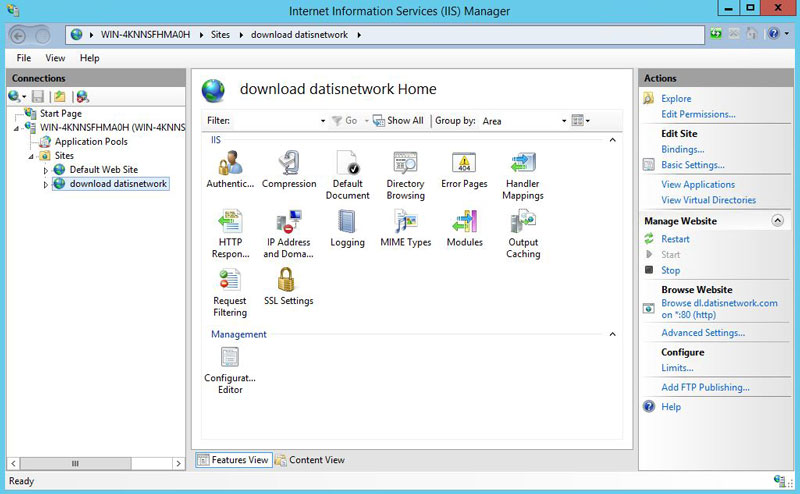
کانفیگ IIS
تنظیم اولیه وب سرور IIS برای بالا اوردن یک وب سایت بسیار ساده است، به کمک محیط گرافیکی
می توانیم یک وب سایت را اضافه کنیم و آن را مدیریت کنیم.
اگر با نصب IIS آشنا نیستید می توانید مقاله زیر را مطالعه کنید:
در این آموزش قرار است به صورت تصویری نحوه افزودن یک وب سایت به IIS و تست آن را به شما عزیزان نشان دهیم.
باز کردن کنسول مدیریتی IIS
کلید های ترکیبی Win+R را همزمان فشار دهید تا محیط Run باز شود.
سپس دستور Inetmgr را در آن وارد کنید و اینتر کنید.
کنسول IIS مثل تصویر زیر برای شما باز می شود.
مراحل افزودن سایت به IIS
در کنسول IIS در منوی سمت چپ روی Sites کلیک راست می کنیم.
در منوی باز شده روی Add Website… کلیک می کنیم.
در ادامه کانفیگ IIS در پنجره باز شده به ترتیب شماره گذاری اطلاعات را وارد کنید.
1- نام سایت را وارد کنید.
2- محل قرار گیری فایل های سایت را انتخاب کنید.
3- روی Test Settings بزنید.
4- URL هاست نیم را وارد کنید.
5- روی OK بزنید.
خب! سایت با موفقیت به IIS اضافه شد و در منوی سمت چپ قابل مشاهده است.
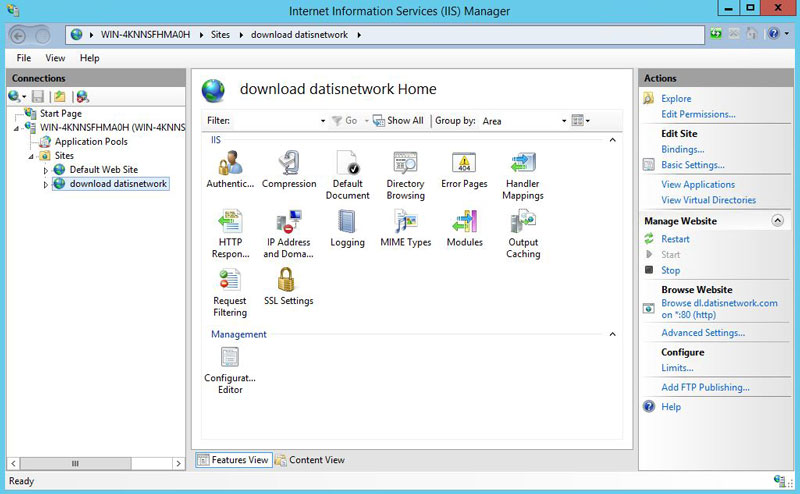
اکنون روی نام سایت جدید کلیک راست می کنیم و Explore را انتخاب می کنیم.
با این کار پوشه فایل های سایت برای ما باز می شود.
در ادامه کانفیگ IIS در پوشه یک فایل به نام index.html می سازیم.
سپس مثل تصویر زیر درون آن متن datisnetwork.com را قرار می دهیم.
فایل را ذخیره می کنیم.
حالا اگر آدرس سایت را در مرورگر وارد کنیم مثل تصویر زیر محتوای وارد شده را مشاهده می کنیم.
امیدواریم مقاله آموزش کانفیگ و کار با IIS و بالا آوردن سایت روی وب سرور IIS برای شما عزیزان مفید بوده باشد.
داتیس نتورک را در شبکه های اجتماعی دنبال کنید.